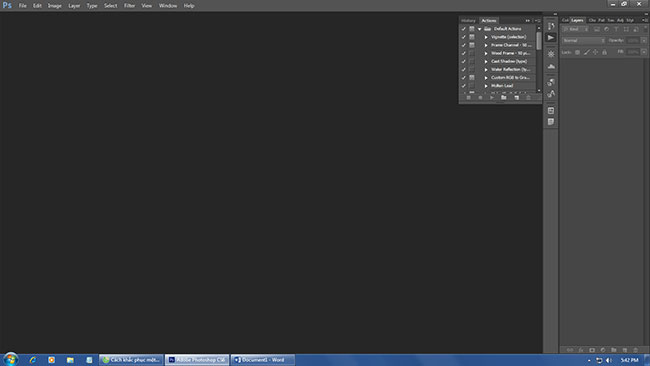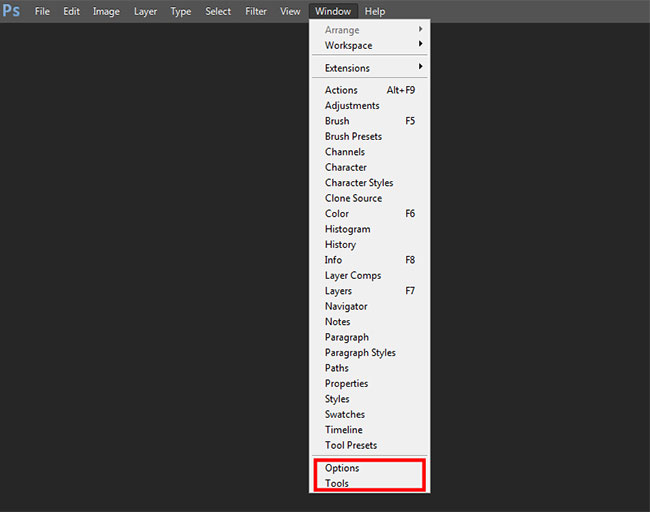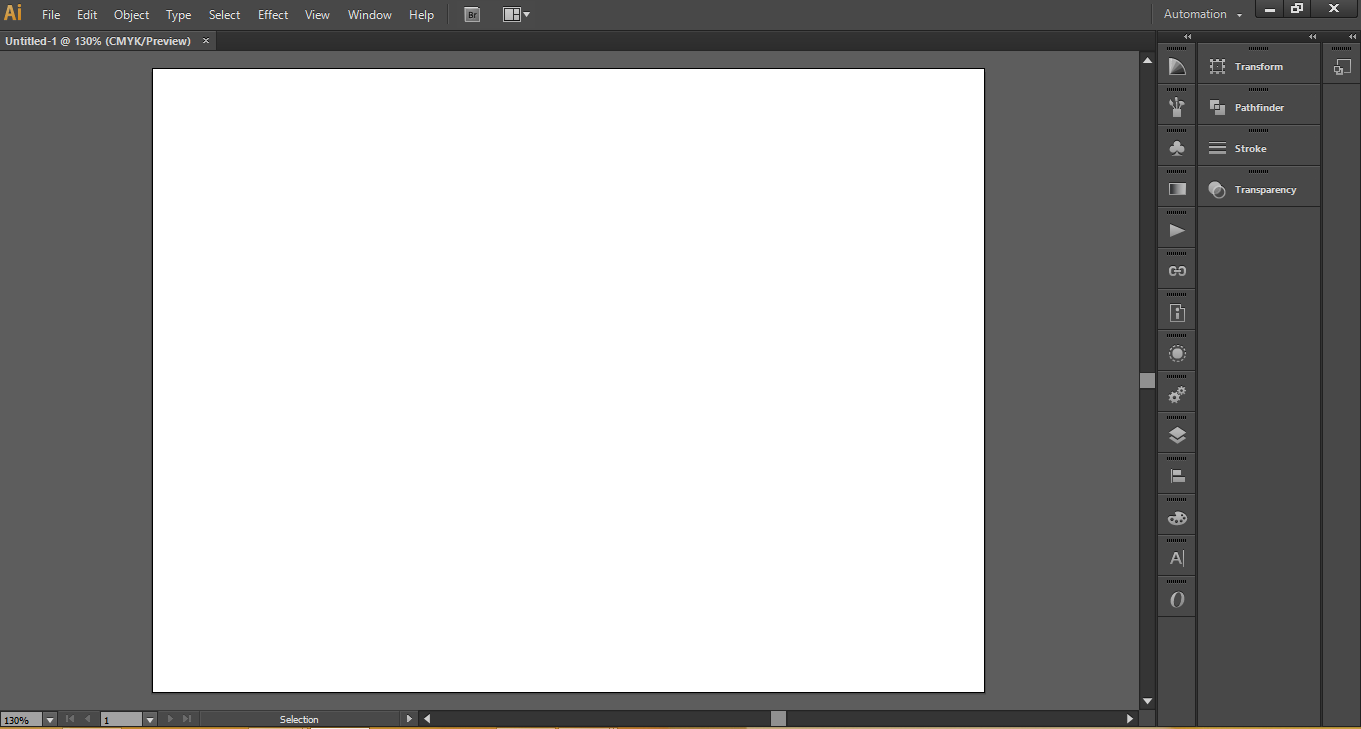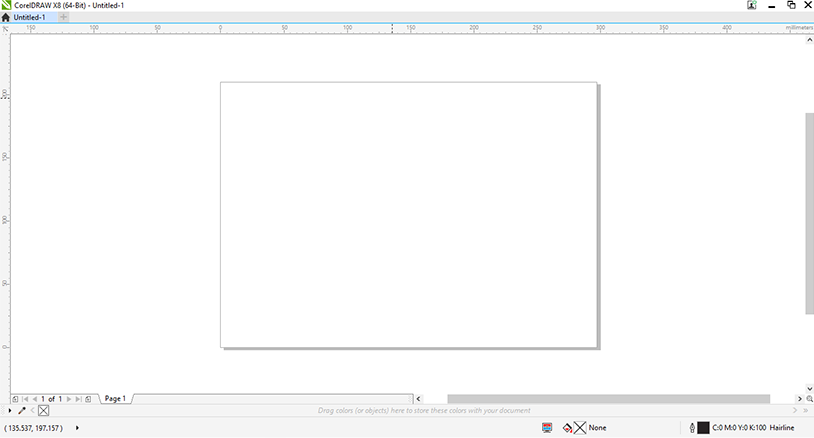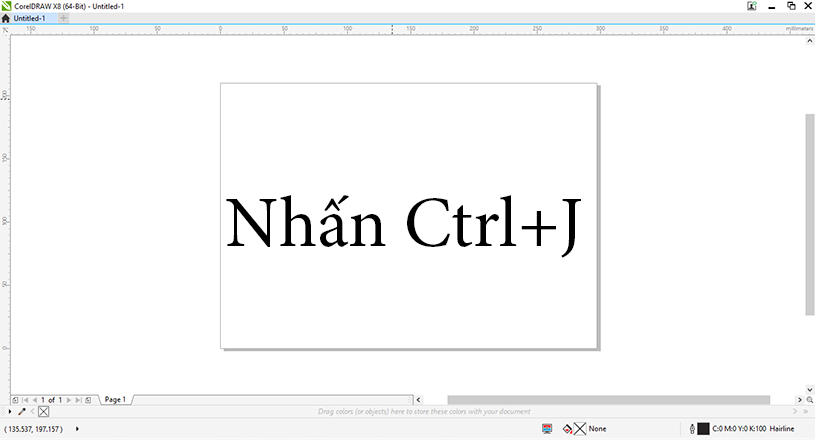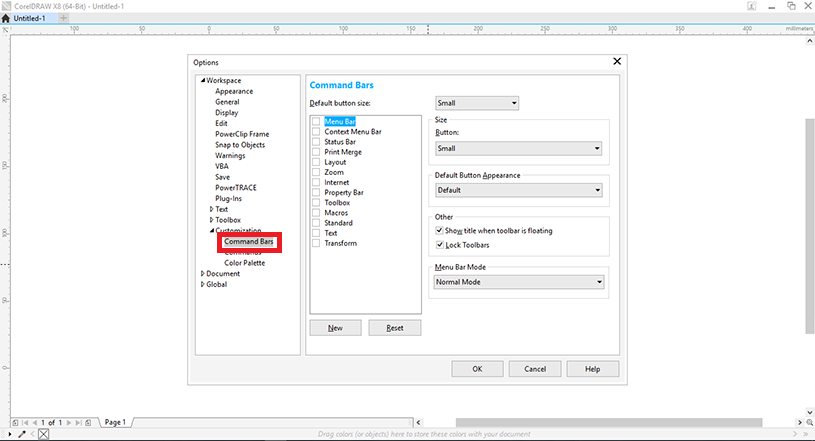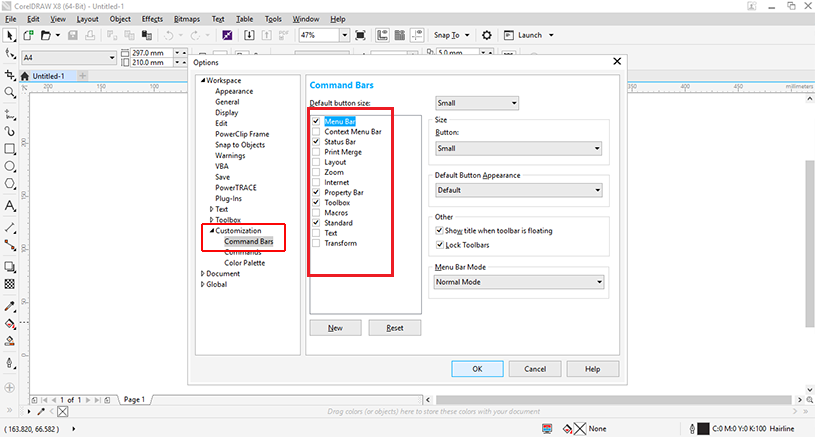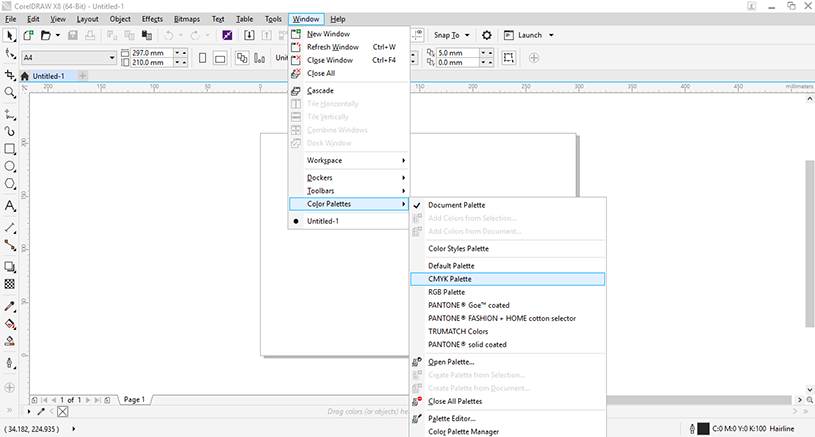Trong quá trình học thiết kế đồ họa với các phần mềm như Photoshop, Illustrator và CorelDraw không ít lần mình đã để mất thanh công cụ và thanh điều khiển của chúng. Phải nhờ vả mãi mới có người lấy lại cho, nhưng rồi bị nhiều nhờ mãi cũng ngại, mình đành tự mò lấy vài lần cũng quen. Hôm nay, Tuyettac.org sẽ chia sẻ cho bạn cách lấy lại thanh công cụ bị ẩn của các phần mềm thiết kế đồ họa Photoshop, Illustrator, CorelDraw nhé. Hy vọng chia sẻ này sẽ hữu ích cho các bạn đang học thiết kế mà nhỡ tay tắt mất thanh công cụ và thanh điều khiển đi khi đang học nhé.
Cách lấy lại thanh công cụ vào thanh điều khiển của Photoshop
Bạn khởi động phần mềm lên và vào Windows, tích vào 2 mục Tools (thanh công cụ) và Options (thanh điều khiển ra nhé)
Nếu trong quá trình làm việc mà Photoshop bất ngờ bị mất thanh công cụ và thành điều khiển bạn chỉ cần nhấn phím Tab là ok nhé.
Cách lấy lại thanh công cụ vào thanh điều khiển của Illustrator
Bạn khởi động phần mềm lên và vào Windows, tích vào 2 mục Tools (thanh công cụ) và Control (thanh điều khiển ra nhé)
Nếu trong quá trình làm việc mà Illustrator bất ngờ bị mất thanh công cụ và thành điều khiển bạn cũng chỉ cần nhấn phím Tab thôi nhé.
Cách lấy lại thanh công cụ và thanh điều khiển của CorelDraw
Bạn khởi động phần mềm lên nhưng không may tất cả các thanh công cụ đã bị ẩn hết…
Bạn có thể lấy lại thanh công cụ và thanh điều khiển bằng cách nhấn tổ hợp phím Ctrl+J nhé
Khi cửa sổ Options hiện ra, hãy tìm tới mục Customization. Tiếp tới chọn mục Command Bars như trong hình nhé:
Tại mục Command Bars ở giữa xuất hiện một danh sách với các checkbox. Hãy đánh dấu vào các mục Menu, Status, Property, Toolbox, Standard để khôi phục chúng. Cuối cùng nhấn OK để hoàn tất nhé.
Bạn nên khóa các thanh này lại để tránh tình trạng bị di chuyển và bị mất. Để thực hiện, hãy chuột phải vào một thanh bất kỳ vừa khôi phục. Một menu sẽ được mở ra, chọn dòng cuối Lock Toolbars để khóa chúng lại nhé.
Lấy lại thanh màu của CorelDraw bạn vào menu Window> Color Palettes. Khi menu con mở ra, click chọn Palette màu mà bạn cần dùng nhé.
Cảm ơn các bạn đã đọc bài chia sẻ này! Chúc các bạn học thiết kế đồ họa vui vẻ.